
Talaan ng mga Nilalaman:
- Hakbang 1: Panoorin ang Video
- Hakbang 2: Kunin ang Mga Bahagi at Mga Pantustos
- Hakbang 3: I-program ang Arduino Microcontroller
- Hakbang 4: I-set up ang Subaybayan ang Pagsubok
- Hakbang 5: I-install ang Motor Shield sa Arduino Board
- Hakbang 6: Ikonekta ang Power ng Track sa Motor Shield
- Hakbang 7: Ikonekta ang Stepper Motor sa Amplifier
- Hakbang 8: Ikonekta ang Amplifier sa Arduino Board
- Hakbang 9: Ilagay ang Lokomotibo sa Subaybayan
- Hakbang 10: Palakasin ang Pag-setup at Subukan ang Mga Pagkontrol
- Hakbang 11: Ibahagi ang Iyong Trabaho
- May -akda John Day [email protected].
- Public 2024-01-30 13:11.
- Huling binago 2025-01-23 15:12.

Sa isa sa mga nakaraang Instructable, natutunan namin kung paano gumamit ng isang stepper motor bilang isang rotary encoder. Sa proyektong ito, gagamitin namin ngayon ang stepper motor na naka-rotary encoder upang makontrol ang isang modelo ng lokomotip gamit ang isang Arduino microcontroller. Kaya, nang walang karagdagang pagtatalo, magsimula na tayo!
Hakbang 1: Panoorin ang Video


Inirerekomenda ang panonood ng video bago magpatuloy upang matulungan kaming makakuha ng isang mas mahusay na ideya ng proyekto at maunawaan din ang mga kontrol.
Hakbang 2: Kunin ang Mga Bahagi at Mga Pantustos


Para sa proyektong ito, kakailanganin mo ang:
- Ang isang board ng Arduino microcontroller na katugma sa Adafruit Motor Sheild V2.
- Isang * Adafruit Motor Shield V2.
- Ang isang stepper motor ay naka-rotary encoder.
- 4 lalaki hanggang babaeng jumper wires (Para sa pagkonekta ng amplifier ng rotary encoder sa Arduino microcontroller)
- Isang mapagkukunang 12-volt DC na mapagkukunan.
* Ang Adafruit Motor Shield V2 ay nakikipag-usap sa Arduino microcontroller sa pamamagitan ng I2C at samakatuwid ay gumagamit lamang ng dalawang mga pin ng Arduino microcontroller ('SCL', A5 at 'SDA', A4). Nakakatulong ito sa pag-save ng iba pang mga I / O pin. Gayundin, ang pag-plug sa isang kalasag ay binabawasan ang mga kable at ginagawang mas maayos.
Hakbang 3: I-program ang Arduino Microcontroller
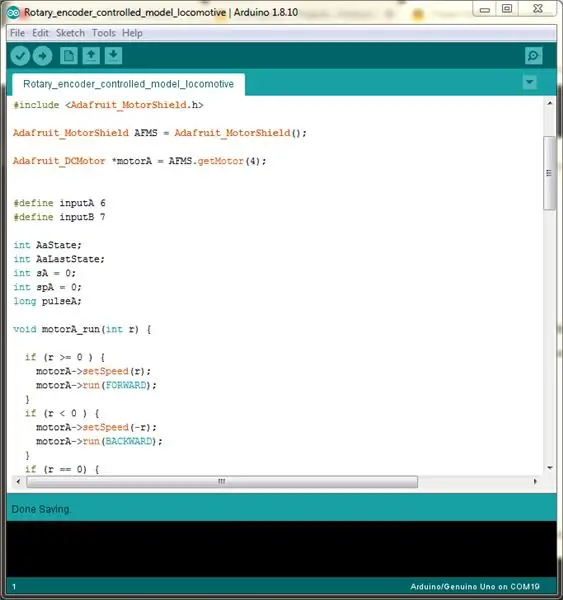
Tiyaking mayroon kang naka-install na Adafruit Motor Shield V2 library sa Arduino IDE. Kung hindi, maaari mong i-download ito mula rito.
Hakbang 4: I-set up ang Subaybayan ang Pagsubok

Tiyaking nalinis ang mga track ng daanan.
Hakbang 5: I-install ang Motor Shield sa Arduino Board

I-install ang kalasag ng driver ng motor sa board ng Arduino sa pamamagitan ng maingat na pag-align ng mga pin ng driver board sa mga babaeng header ng Arduino board. Mag-ingat nang labis upang matiyak na ang mga pin ay hindi nabaluktot sa proseso ng pag-install.
Hakbang 6: Ikonekta ang Power ng Track sa Motor Shield

Ikonekta ang mga wire ng feeder ng track power sa mga terminal ng kalasag na motor na minarkahang 'M4'.
Hakbang 7: Ikonekta ang Stepper Motor sa Amplifier
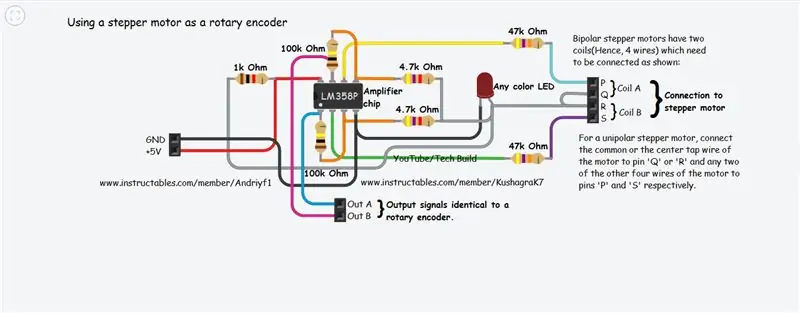

-
Para sa unipolar stepper motors:
- Ikonekta ang gitnang tap wire ng motor sa mga pin na minarkahang 'Q' o 'R'.
- Ikonekta ang alinman sa dalawa sa natitirang apat na wires sa mga pin na 'P' at 'S'.
-
Para sa bipolar stepper motors:
Ikonekta ang mga wire ng motor sa mga terminal alinsunod sa iskemat ng circuit sa itaas
Hakbang 8: Ikonekta ang Amplifier sa Arduino Board


Ikonekta ang amplifier na 'GND' at + ve terminal sa 'GND' at '+ 5-volt' na mga pin ng Arduino board ayon sa pagkakabanggit. Ikonekta ang mga output pin ng amplifier board sa digital input pin na 'D6' at 'D7' ng Arduino board.
Hakbang 9: Ilagay ang Lokomotibo sa Subaybayan

Ilagay ang lokomotibo sa track ng pagsubok. Siguraduhin na ang mga gulong ay nakahanay nang maayos sa mga daang-bakal. Inirerekumenda ang paggamit ng isang naaangkop na tool sa pag-riles.
Hakbang 10: Palakasin ang Pag-setup at Subukan ang Mga Pagkontrol


Ikonekta ang pag-setup sa pinagmulan ng kuryente na 12-volt DC at i-on ang kuryente. Suriin kung gumagana ang lahat nang maayos tulad ng ipinakita sa video sa itaas.
Hakbang 11: Ibahagi ang Iyong Trabaho
Kung nagawa mo ang iyong proyekto, bakit hindi ito ibahagi sa komunidad. Ang pagbabahagi ng iyong proyekto ay maaaring makatulong na magbigay ng inspirasyon sa iba na gawin din ang proyektong ito.
Sige at mag-click sa 'Ginawa Ko Ito!' at ibahagi ang ilang mga larawan ng iyong nilikha, naghihintay kami!
Inirerekumendang:
Keytar Hero (Paggamit ng isang Wii Guitar Controller Bilang isang Synthesizer): 7 Mga Hakbang (na may Mga Larawan)

Keytar Hero (Paggamit ng isang Wii Guitar Controller Bilang isang Synthesizer): Ang mga laro ng Guitar Hero ay ang lahat ng galit ng isang dosenang taon na ang nakakalipas, kaya't maraming mga lumang Controller ng gitara na nakahiga sa pag-iipon ng alikabok. Mayroon silang maraming mga pindutan, knobs, at pingga, kaya bakit hindi muling gamitin ang mga ito? Ang controlle ng gitara
Kinokontrol ng Modelong Model Train V2.0 - Interface ng PS / 2: 13 Mga Hakbang (na may Mga Larawan)

Kinokontrol ng Keyboard ng Model Train V2.0 | PS / 2 Interface: Sa isa sa aking nakaraang Instructable, ipinakita ko sa iyo kung paano makontrol ang isang modelo ng layout ng riles gamit ang isang keyboard. Ito ay mahusay ngunit may isang sagabal na nangangailangan ng isang computer upang gumana. Sa Instructable na ito, tingnan natin kung paano makontrol ang isang modelo ng tren gamit ang isang keyboar
$ 2 Arduino. ang ATMEGA328 Bilang isang Stand-alone. Madali, Mura at Napakaliit. isang Kumpletong Gabay .: 6 Mga Hakbang (na may Mga Larawan)

$ 2 Arduino. ang ATMEGA328 Bilang isang Stand-alone. Madali, Mura at Napakaliit. isang Kumpletong Gabay .: Sa itinuturo na ito malalaman mo kung paano gamitin ang Arduino ATMEGA328 microcontroller chip bilang isang stand-alone microcontroller. Ang gastos nila ay 2 pera lamang, maaaring gawin ang pareho sa iyong Arduino at gawing napakaliit ng iyong mga proyekto. Saklaw namin ang layout ng pin,
Arduino Menu sa isang Nokia 5110 Lcd Gamit ang isang Rotary Encoder: 6 Mga Hakbang (na may Mga Larawan)

Arduino Menu sa isang Nokia 5110 Lcd Gamit ang isang Rotary Encoder: Minamahal na mga kaibigan maligayang pagdating sa isa pang tutorial! Sa video na ito matututunan namin kung paano bumuo ng menu ng aming pag-aari para sa tanyag na display ng Nokia 5110 LCD, upang gawing mas madaling gamitin at mas may kakayahan ang aming mga proyekto. Magsimula na ’ s! Ito ang projec
Sesame Street - Bilang ng Orasan ng Pinball na Bilang: 8 Hakbang (na may Mga Larawan)

Sesame Street - Pinball Number Count Clock: Ang itinuturo na ito ay magbabalangkas sa pagtatayo ng isang na-customize na orasan. Habang ito ay partikular na ang pagtatayo ng orasan na itinampok sa Sesame Street; ang Pinball Number Counting na animation, ang mga pangkalahatang pamamaraan ay pareho at ang itinuturo
